사진이 있거나 없이 M4A를 MP4로 변환하는 6가지 쉬운 방법
iTunes에서 일부 음악 파일을 구입한 경우 다음을 수행해야 합니다. M4A를 MP4로 변환 TikTok과 같은 소셜 미디어 플랫폼에서 공유하기 전에. 매력적인 비디오를 만들려면 음악에 어울리는 사진도 추가해야 합니다. 다행히 음악 파일을 비디오로 변환할 수 있는 온라인 M4A-MP4 변환기가 여러 개 있습니다. 이미지가 포함된 특별한 MP4 비디오를 만들려면 어떻게 해야 합니까? 기사에서 가장 좋은 프로그램을 찾으십시오.
가이드 목록
1부: 온라인에서 M4A를 MP4로 변환하는 5가지 방법 2부: Windows/Mac에서 이미지가 포함된 M4A를 MP4로 변환하는 전문적인 방법 파트 3: M4A를 MP4로 변환에 관한 FAQ1부: 온라인에서 M4A를 MP4로 변환하는 5가지 방법
편집 없이 M4A를 MP4로 변환하기만 하면 됩니다. 온라인 변환기가 가장 쉬운 방법이 될 것입니다. 다음은 고려할 수 있는 가장 자주 사용되는 온라인 변환기 4가지입니다.
방법 1: 4Easysoft 무료 비디오 변환기를 사용하여 M4A를 MP4로 변환하는 방법
4Easysoft 무료 비디오 변환기 사용하기 쉬운 온라인 M4A-MP4 변환기입니다. Apple 음악 배치를 원하는 형식으로 빠르게 가져오고 변환하는 기능을 지원합니다. 또한 코덱, 품질, 프레임 속도를 조정하여 고품질을 유지할 수 있습니다.
1 단계의 공식 홈페이지로 이동하세요. 4Easysoft 무료 비디오 변환기을 클릭하면 됩니다. 지금 비디오 변환 버튼을 눌러 로컬 폴더에서 M4A 파일을 추가하세요. 더 많은 파일을 추가하여 일괄 변환할 수 있습니다.

2 단계완료되면 하단의 MP4 형식 확인란을 선택하여 M4A를 MP4로 변환할 수 있습니다. 그런 다음 설정버튼을 사용하여 코덱, 샘플링 속도 등을 조정합니다.

3단계다음을 클릭하세요. 전환하다 버튼을 눌러 원하는 폴더를 선택하고 변환 프로세스를 시작하세요.

방법 2: FreeConvert를 사용하여 M4A를 MP4로 변환하는 방법
무료변환 간단한 온라인 M4A에서 MP4로의 변환기로, Apple 음악과 Apple 음악을 변환할 수 있습니다. MOV 비디오를 MP4로. 최대 1GB의 오디오 파일을 가져오거나 가입하여 더 많은 파일을 가져올 수 있습니다. 또한 프레임 속도, 종횡비 및 화면 크기를 조정하는 여러 설정이 있습니다.
1 단계FreeConvert M4A to MP4 웹페이지로 이동하여 간단히 파일 선택 버튼을 클릭하고 Dropbox, Google Drive 등 다양한 채널에서 M4A 파일을 선택하세요.
2 단계M4A 파일을 가져온 후에는 옆에 있는 화살표를 클릭할 수 있습니다. 고급 옵션 비디오 코덱, 비디오 화면 크기, 비디오 종횡비 등을 직접 조정합니다.
3단계다음을 클릭하세요. MP4로 변환 버튼을 누르면 M4A에서 MP4로의 변환이 시작됩니다. 상태로 변경되면 완료 옵션에서 MP4 다운로드 버튼을 누르면 원하는 영상을 얻을 수 있습니다.
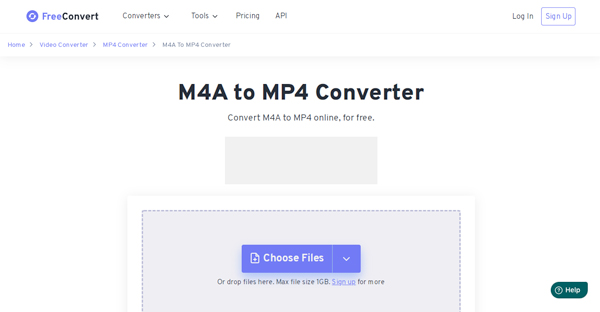
방법 3: ZAMZAR를 통해 M4A를 MP4로 변환하는 방법
MP4 비디오를 다른 사람에게 보내야 할 때 다음을 선택할 수 있습니다. 잠자르 온라인 M4A에서 MP4로의 변환기로 사용됩니다. 또한 Windows, Mac, Linux를 포함한 모든 플랫폼과 호환될 수 있습니다. Google Drive, Dropbox 및 컴퓨터 외에도 Box 및 One Drive에서 M4A 파일을 얻을 수도 있습니다. 단, 50MB 이내의 오디오 파일만 추가할 수 있습니다.
1 단계ZAMZAR M4A to MP4 웹사이트로 이동하여 파일 선택 버튼을 클릭하여 컴퓨터와 위의 클라우드 서비스에서 원하는 Apple 오디오 파일을 추가하세요.
2 단계다음을 선택하세요. mp4 M4A를 MP4로 변환하려면 드롭다운 목록에서 옵션을 선택하세요. 다른 변환기와 달리 비디오 프레임 속도, 비디오 품질 등을 조정할 수 없습니다.
3단계을 체크 해봐 완료되면 이메일을 보내세요 옵션을 선택하고 이메일 주소를 입력하세요. 다음을 클릭하세요. 지금 변환 M4A를 MP4로 변환하는 버튼입니다. 그 후, 이메일 내에서 변환된 MP4 파일을 받을 수 있습니다.
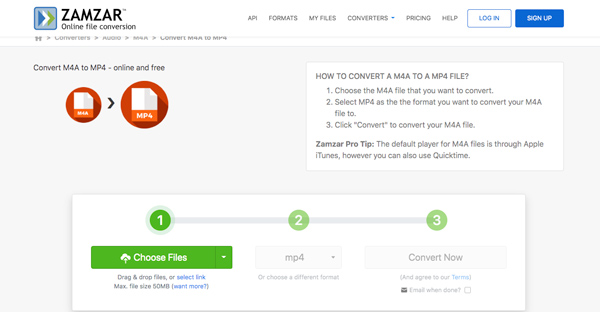
방법 4: AnyConv를 통해 M4A를 MP4로 변환하는 방법
Windows, Mac, Android 및 iPhone과 같은 다양한 장치를 사용하여 온라인으로 M4A를 MP4로 변환할 수 있습니까? 모든 전환 M4A 오디오 파일을 일괄 처리로 변환하는 데 필요한 변환기입니다. 또한 파일은 안전하게 보호되며 귀하만 사용할 수 있습니다.
1 단계AnyConv M4A to MP4 변환기로 이동하면 파일을 선택 버튼을 눌러 변환할 파일을 선택하거나 파일을 업로드 영역으로 끌어다 놓습니다.
2 단계100MB 이내의 M4A 파일을 변환할 수 있습니다. M4A 파일을 업로드할 때 전환하다 버튼을 누르면 변환이 시작됩니다. 동일한 과정을 따라 비디오를 얻으세요.
3단계변환 프로세스가 완료되면 MP4 파일을 다운로드할 수 있습니다. 모든 MP4 파일은 1시간 후에 서버에서 자동으로 삭제된다는 점을 명심하세요.
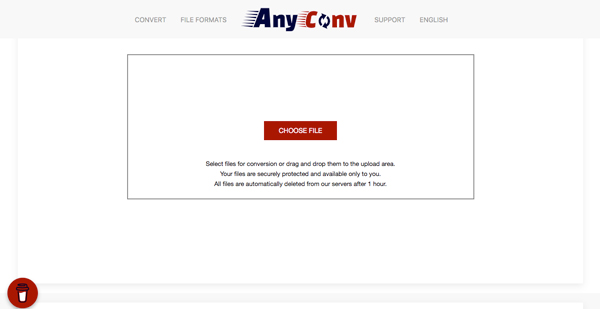
방법 5: Coolutils를 사용하여 M4A를 MP4로 변환하는 방법
iTunes에서 구입한 일부 음악 파일을 MP4 비디오로 변환하려면, 쿨틸스 또 다른 온라인 M4A-MP4 변환기를 사용하면 비디오 비트 전송률을 8에서 320까지 조정하고, 모노 및 스테레오 채널을 조정하고, Apple 오디오를 일괄 변환할 수도 있습니다.
1 단계CoolUtils 공식 웹사이트에 접속하여 M4A to MP4 채널을 선택하세요. 그런 다음 변환하고 싶은 원하는 M4A 파일을 컴퓨터에서 삭제할 수 있습니다.
2 단계MP4를 출력 형식으로 선택합니다. 비트 전송률, 샘플 속도, 오디오 채널과 같은 다양한 매개변수를 설정할 수도 있습니다. 기본 옵션은 변경하지 않음입니다.
3단계M4A를 MP4로 변환한 후, 변환된 파일 다운로드 버튼을 누르면 동영상을 다운로드할 수 있습니다. 하지만 한 번에 하나의 비디오만 변환할 수 있습니다.
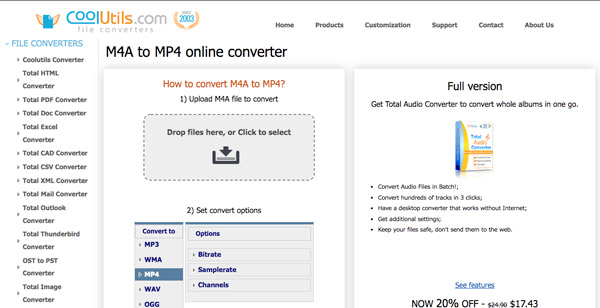
2부: Windows/Mac에서 이미지가 포함된 M4A를 MP4로 변환하는 전문적인 방법
이미지가 포함된 M4A를 MP4로 변환하려면 어떻게 해야 합니까? Apple 음악을 비디오 배경으로 사용하거나 일부 사진에 M4A를 추가해야 하는지 여부, 4Easysoft 총 비디오 변환기 는 비디오 변환기 그 이상이지만 비디오, 오디오 파일 및 사진으로 영화를 만들 수도 있습니다. 비트 전송률, 샘플 속도, 프레임 속도 등을 조정하는 다양한 매개변수가 있습니다.

M4A를 MP4, HD MP4, MP4 4K 및 최적의 MP4 사전 설정으로 변환합니다.
비디오와 사진으로 영화를 만들고 M4A를 배경으로 사용하세요.
오디오 볼륨을 높이고, 오디오 필터를 적용하고, 음악 파일을 반복해 보세요.
분할, 결합, 빨리감기 등의 편집 기능을 제공합니다.
1 단계4Easysoft Total Video Converter를 설치하고 나면 컴퓨터에서 프로그램을 실행할 수 있습니다. 다음을 클릭하세요. 추가하다 버튼의 MV 비디오와 사진을 가져오는 메뉴입니다.

2 단계비디오를 편집하려면 편집하다 버튼 또는 손질 버튼을 눌러 원하는 부분을 잘라냅니다. 프로그램 좌측 상단의 테마 버튼으로 원하는 테마를 선택하세요.

3단계로 이동 설정 메뉴를 클릭하고 + 버튼 아래 오디오 트랙 M4A 오디오를 가져오는 옵션. 체크 표시 루프 재생 연속 루프로 배경 음악을 재생하거나 오디오 전환을 설정하는 옵션입니다.

4단계M4A를 MP4로 변환해야 할 경우 다음을 입력할 수 있습니다. 내보내다 부분. 다음을 클릭하세요. 체재 드롭다운 목록을 클릭하기 전에 출력 형식으로 MP4를 선택하세요. 내보내기 시작 단추.

메모: 위의 방법 외에도 동일한 방법을 사용하여 변환기 메뉴에서 M4A를 MP4로 직접 변환할 수 있습니다. 그리고 당신도 할 수 있습니다 반응 영상을 만들어라 분할 화면에서.
파트 3: M4A를 MP4로 변환에 관한 FAQ
-
iTunes를 사용하여 M4A를 MP4로 변환할 수 있습니까?
아니요. iTunes에서는 M4A를 MP3, AIFF, WAV 및 기타 오디오 형식으로만 변환할 수 있습니다. 하지만 iTunes나 Music에서는 M4A를 MP4로 변환할 수 없습니다. MP4 비디오를 만들려면 다른 프로그램을 선택해야 합니다.
-
품질 저하 없이 M4A를 MP4로 변환하는 방법은 무엇입니까?
M4A는 MPEG-4 오디오 코덱을 사용하는 Apple 오디오 형식이므로 M4A를 MP4로 변환할 때 MPEG-4를 MP4용 오디오 코덱으로 선택하여 원래 품질을 유지할 수 있습니다.
-
구매한 M4A 파일을 YouTube용 MP4로 사용할 수 있나요?
아니요. iTunes에서 구입한 M4A 파일에는 저작권이 있으므로 개인 라이센스가 있어야만 음악을 들을 수 있습니다. 사업상의 목적이나 유튜브 등으로 사용해야 할 경우에는 사전에 허가를 구하셔야 합니다.
결론
사진이 있든 없든 M4A를 MP4로 변환해야 하는 경우 알아야 할 6가지 실행 가능한 방법은 다음과 같습니다. 다양한 목적으로 파일을 변환하려면 온라인 방법을 선택하세요. M4A에 비디오를 추가해야 할 때, 4Easysoft 총 비디오 변환기 탁월한 선택입니다.


 게시자:
게시자: 